こんちは!basara669です。
Macを使っている方で、Time Machineを使ってバックアップをとっている方はたくさんいらっしゃると思うのですが、その際にローカルスナップショットというものが出来ます。
これを削除すると容量が増えるのでその方法を紹介します。
ローカルスナップショットってなんぞ?
MacBookなどの場合、外に持ち出したりするので、Time Machineで常にバックアップを作成出来る環境にいない場合も多いと思います。
こういったTime Machineでバックアップを取れない期間に、代わりにMacのハードディスクであいている部分を使って、バックアップをとっておく仕組みのことです。
Macのストレージを見ると、バックアップと言う項目があります。こいつがローカルスナップショットの部分です。

これが意外と肥大化してしまっていたりします。
もちろんこまめにバックアップを取ったほうが良いのですが、家に帰ればバックアップが取れますし、重要なファイルはDropboxに入れているので、僕は削除しています。
やり方
Time Machineをオフにする
変な不具合起きると嫌なので、オフにしておきます。

ターミナルから下記コマンドを打つ
ローカルスナップショットのオフ
[javascript] sudo tmutil disablelocal[/javascript]
もちろんオフもあります。
[javascript] sudo tmutil enablelocal[/javascript]
Time Machineを忘れずにオンにする
先ほどオフにしたTime Machineをオンにしておきます。
これで再起動をすると〜〜〜
はい!この通り!!バックアップという項目を出来ました!

それにしても、なんか2GBも空きが出来たのはなんでだろうww
まぁいいか!
basara669の感想
僕のように容量が少ないMac(128GBを使ってます。)で、Time Machineを使っている人はオフにしておいたほうが、少ない容量を賢く使える気がします。
容量不足の人はぜひ設定を見なおしてみてください。
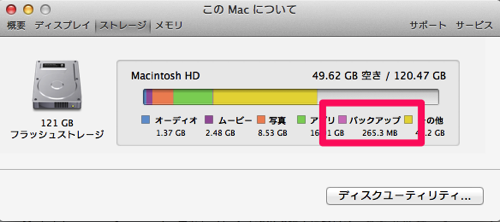











コメントを残す